Google прост в использовании. Вы можете ввести в строку поиска что угодно и ожидать полезных результатов. Однако вы можете контролировать, как Google выполняет поиск, чтобы повысить вероятность того, что вы найдете то, что ищете, за меньшее количество шагов и с большей точностью. Освойте эти трюки с поиском в Google, и вы сэкономите кучу времени и избавите себя от разочарований в будущем.
1. Двойные кавычки для точного текстового совпадения
Когда вы вводите фразу в Google, поисковая система ищет множество вариантов этих слов, пытаясь предоставить вам наиболее релевантные результаты. Однако, если вы знаете точный текст, который ищете, например название книги, вы можете заставить Google показывать только те результаты, которые идеально соответствуют текстовой строке. Для этого заключите поисковый запрос в двойные кавычки.
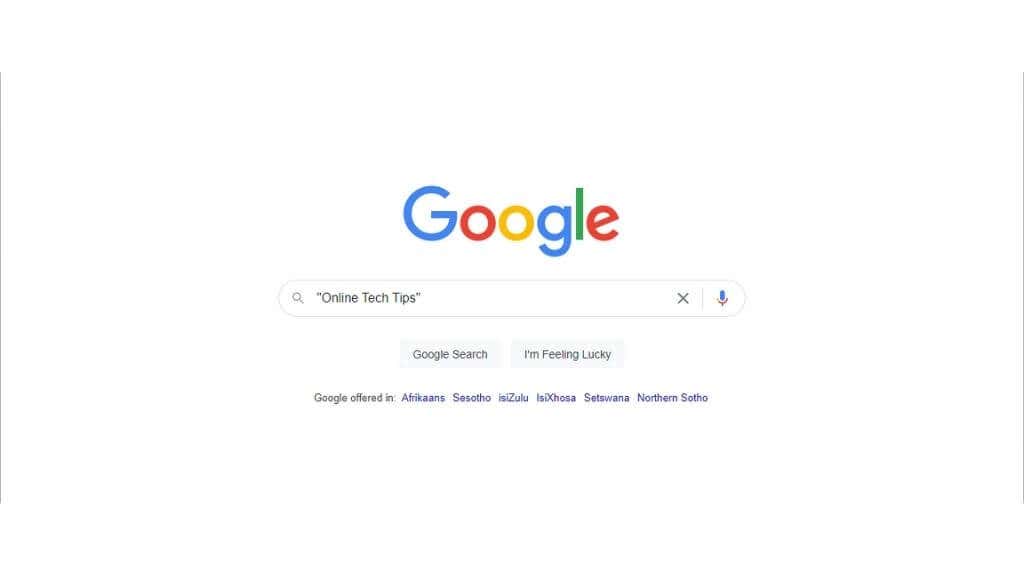
2. Используйте дефис для тех вещей, которые вы НЕ ХОТИТЕ искать
Вы можете поставить дефис перед словами, которые не хотите включать в результат. Это позволяет легко исключить результаты для чего-то другого, что имеет важное слово из ваших поисковых запросов. Например, если вы ищете группу The Eagles, но не хотите видеть результаты спортивной команды Philadelphia Eagles, вам следует выполнить поиск по запросу The Eagles -Philadelphia.
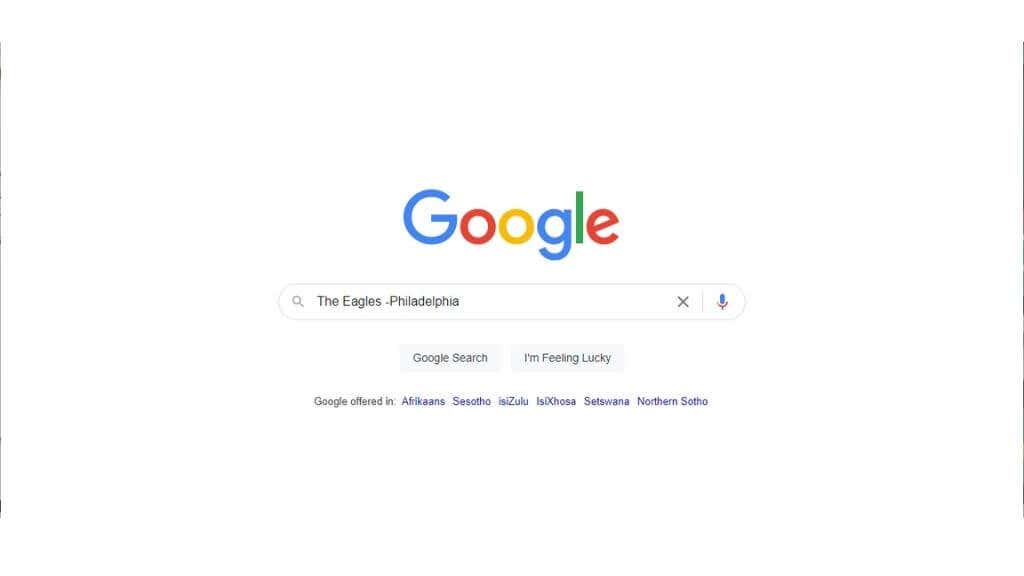
3. Поиск по определенным сайтам с помощью «Сайт:»
На некоторых веб-сайтах нет собственной функции поиска или она не очень хорошая. К счастью, вы можете легко выполнить поиск на любом веб-сайте, используя собственный надежный алгоритм Google, введя поисковый запрос и набрав «site:», а затем URL-адрес страницы, которую вы хотите найти.
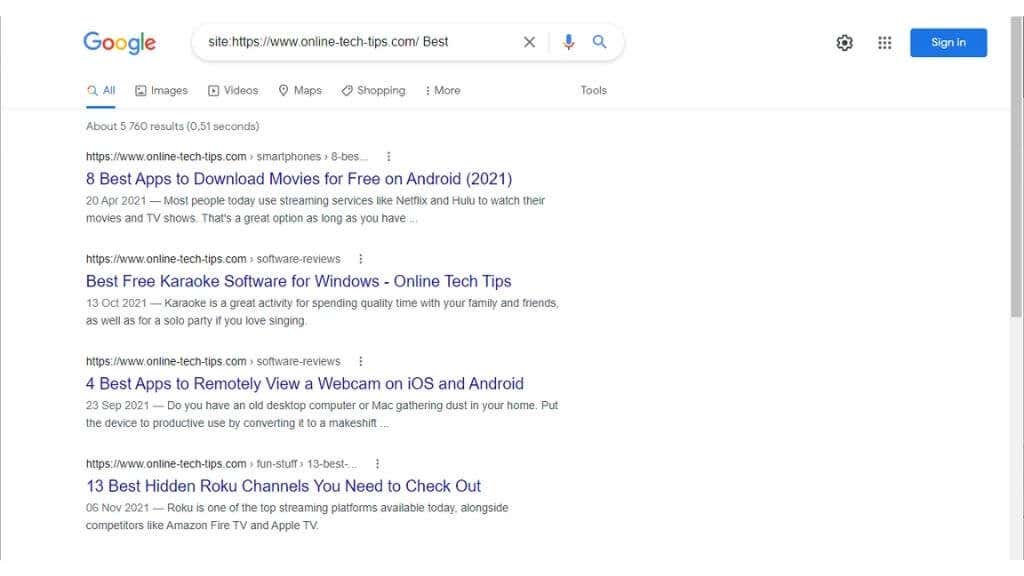
Имейте в виду, что Google не может выполнять поиск по частям веб-сайта, требующим авторизации. Другими словами, все, что скрывается за именем пользователя и паролем.
4. Список похожих сайтов
Если вы хотите узнать, какие сайты, по мнению Google, связаны с одним конкретным сайтом, вы можете просто ввести «связанные:», а затем URL-адрес веб-сайта. Это отличный способ обнаружить конкурирующие сайты, предлагающие те же продукты и услуги, что и вы.
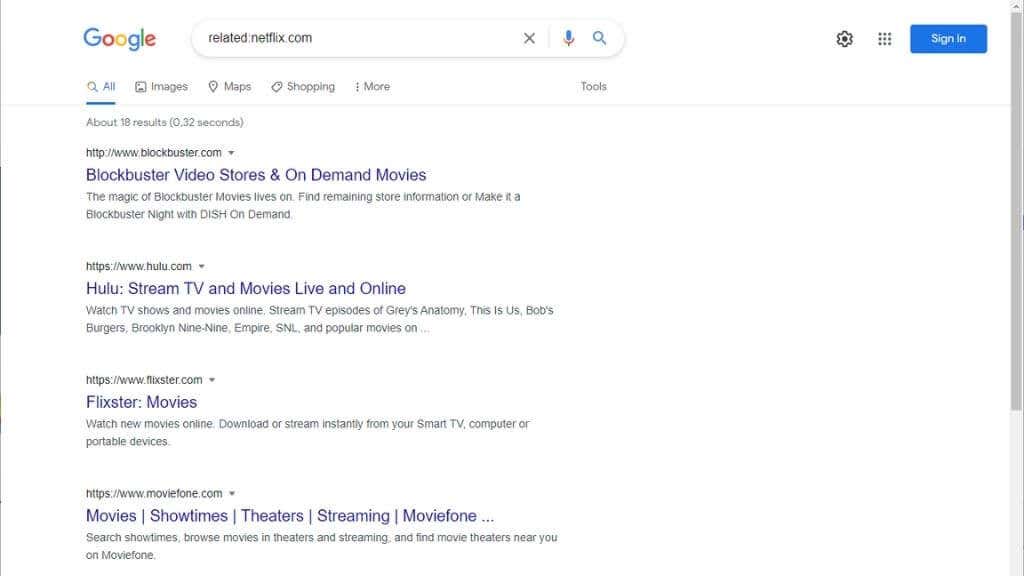
5. Используйте логические операторы
Булевы операторы — это логические инструкции, которые сообщают компьютеру, как обращаться с информацией или ее результатами. Google можно использовать с двумя важными логическими операторами: ИЛИ + И..
Например, если вы ищете Элвис И Пресли, вы получите результаты, содержащие только оба термина, но если вы ищете Элвис ИЛИ Пресли, вы получите результаты, содержащие одно или оба термина.
<с>8Помните, что эти операторы должны использоваться только заглавными буквами. Вы также можете использовать несколько операторов и комбинировать их с другими приемами из этого списка, например с заключением терминов в кавычки.
6. Используйте функцию «Рядом со мной», чтобы найти места для посещения
Google подключен к своему сервису Карты и (пока вы предоставляете ему разрешение на определение местоположения) примерно знает, где вы сейчас находитесь. Так что, если вы ищете врача, ресторан, библиотеку или что-то еще, просто введите в Google тип места, которое вы ищете, а затем «рядом со мной». Вы получите список мест, с которыми можно связаться или добраться до них одним касанием или щелчком мыши.
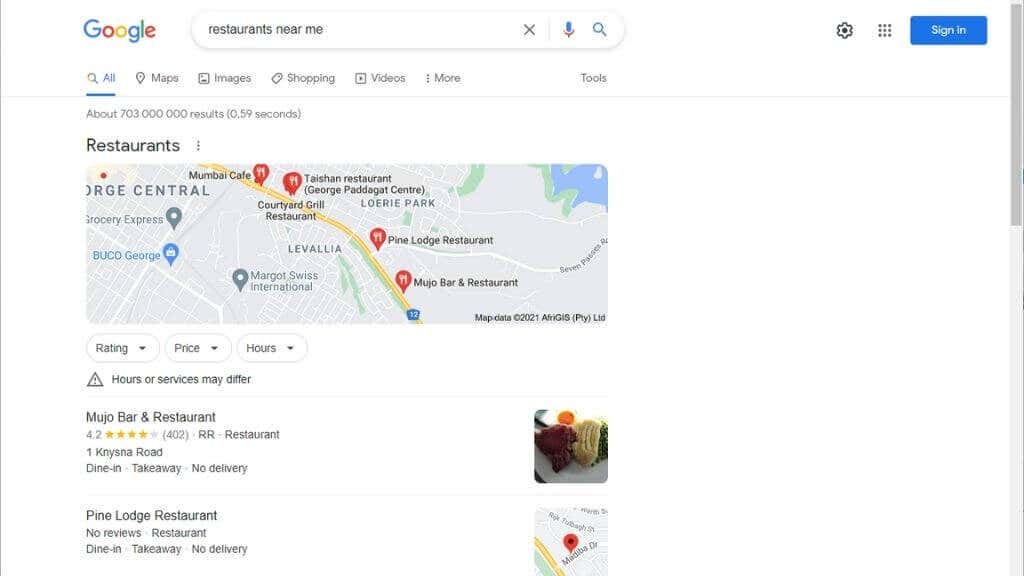
7. Используйте звездочку в кавычках для переменных слов
Если в цитируемой вами поисковой фразе есть слово, которое может иметь несколько возможных ответов (или вы не знаете), вы можете использовать «*» в качестве заполнителя. Это называется «подстановочным знаком», например, Джокером в карточной игре, который может заменить любую другую карту для завершения набора.
Например, если вы помните только часть названия книги, вы можете погуглить «Война и *» и получить ответ «Война и мир». У Google есть ограничение в 32 слова, что иногда может быть проблемой при поиске точного соответствия для длинной строки.
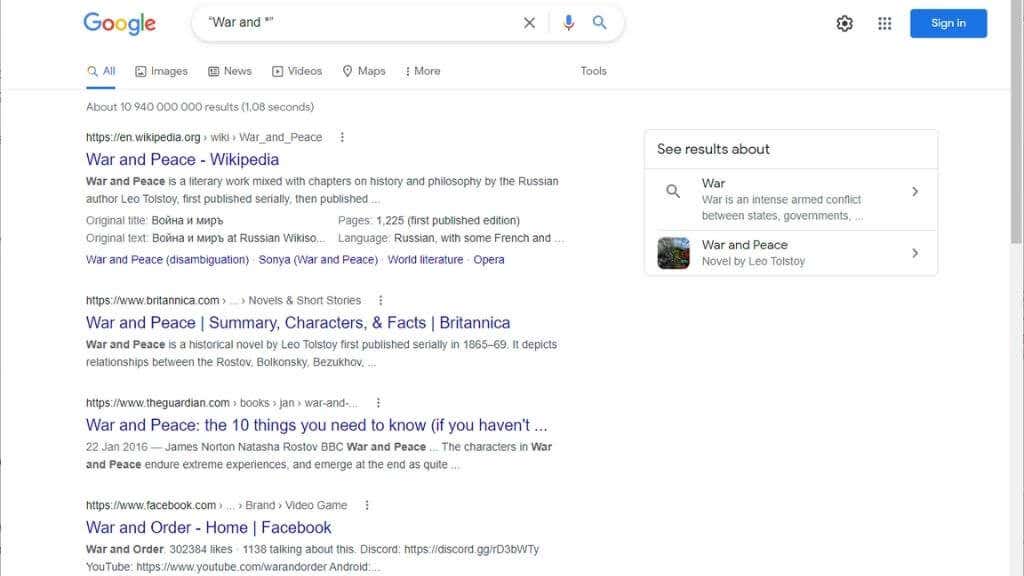
Однако Google не учитывает подстановочные знаки в этом пределе, поэтому вы можете заменить общие слова, такие как «и» и «the», чтобы включить больше слов в свой поисковый запрос.
8. Получите информацию о калориях от Google
Если вы считаете калории, чтобы сбросить часть зимнего веса, вы можете просто ввести в Google «калории», а затем добавить еду, для которой вам нужна информация. При этом будет создан специальный инструмент Google, который позволит вам изменить размер порции и получить быстрый ответ.
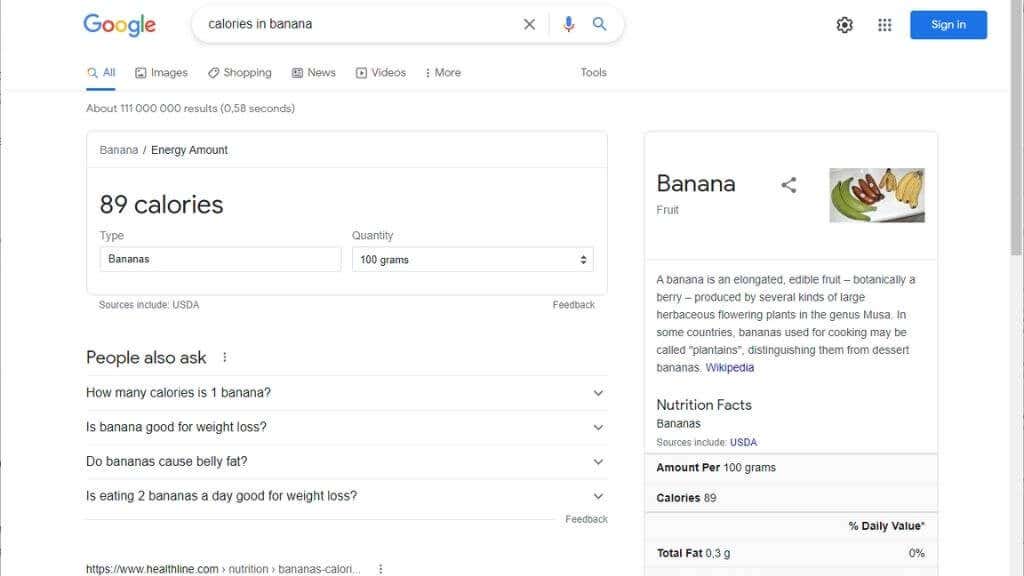
9. Превратите Google в словарь с помощью DEFINE или ETYMOLOGY
Если вы ищете значение или происхождение слова, все, что вам нужно сделать, это использовать слова «определить» или «этимология», а затем слово в поиске. Вы получите соответствующую запись, а также кнопку, которая воспроизводит правильное произношение слова. Это избавит вас от необходимости искать настоящий сайт словаря..
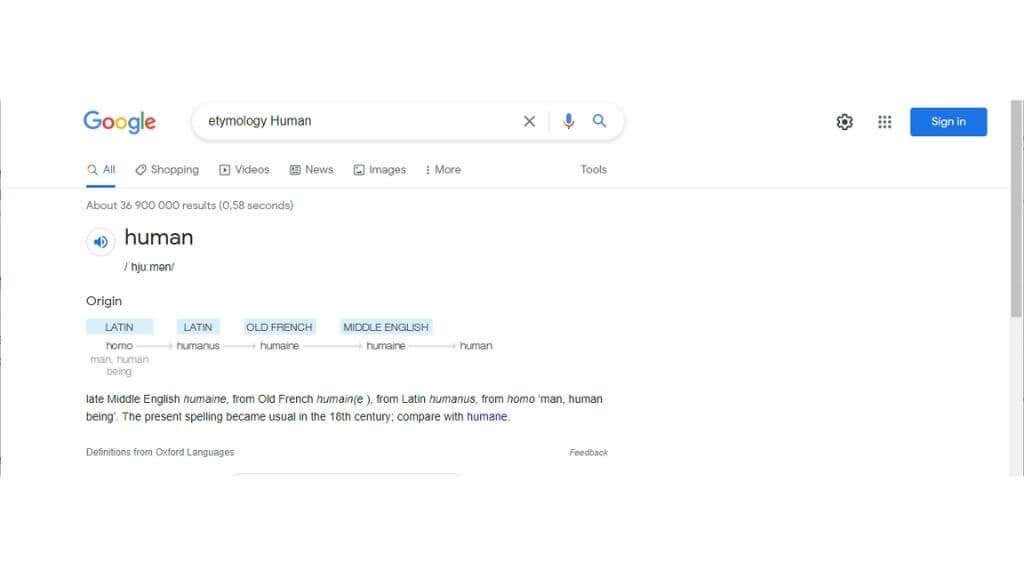
10. Используйте тильду (~), чтобы найти похожие слова
Если вы поставите знак тильды перед словом в поиске Google, вы получите результаты как для этого слова, так и для его синонимов. Это удобно, если вы ищете все синонимы слова в поиске, но у вас нет места (или сил), чтобы ввести их все.
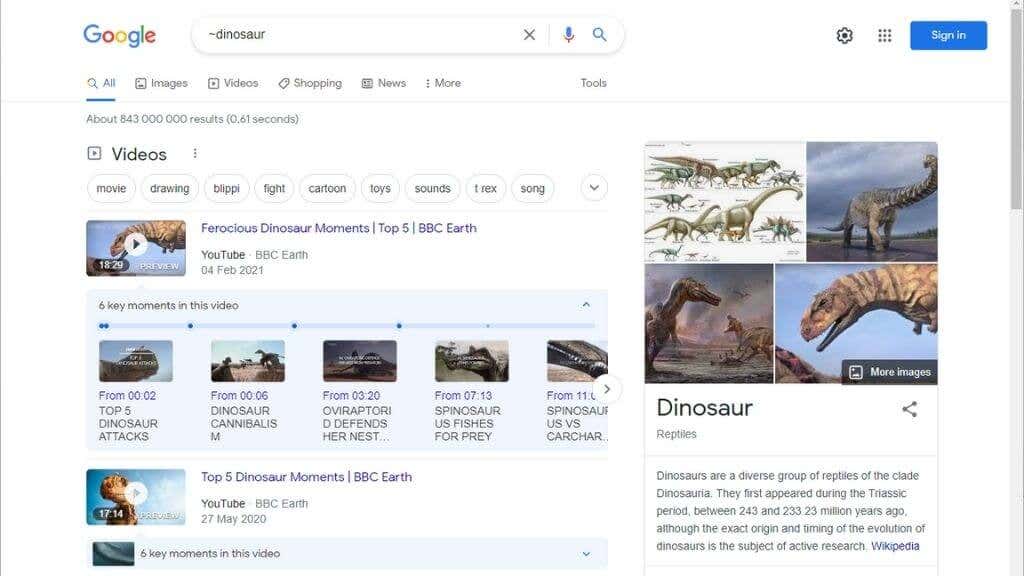
11. Поиск с помощью голоса
Вы увидите значок микрофона справа от строки поиска Google. Выберите его, и вы сможете диктовать условия поиска, а не вводить их. Когда вы сделаете это в первый раз, вам может быть предложено указать браузеру разрешения микрофона. Это особенно удобно на мобильных телефонах, где слова никогда не набираются правильно с первого раза.
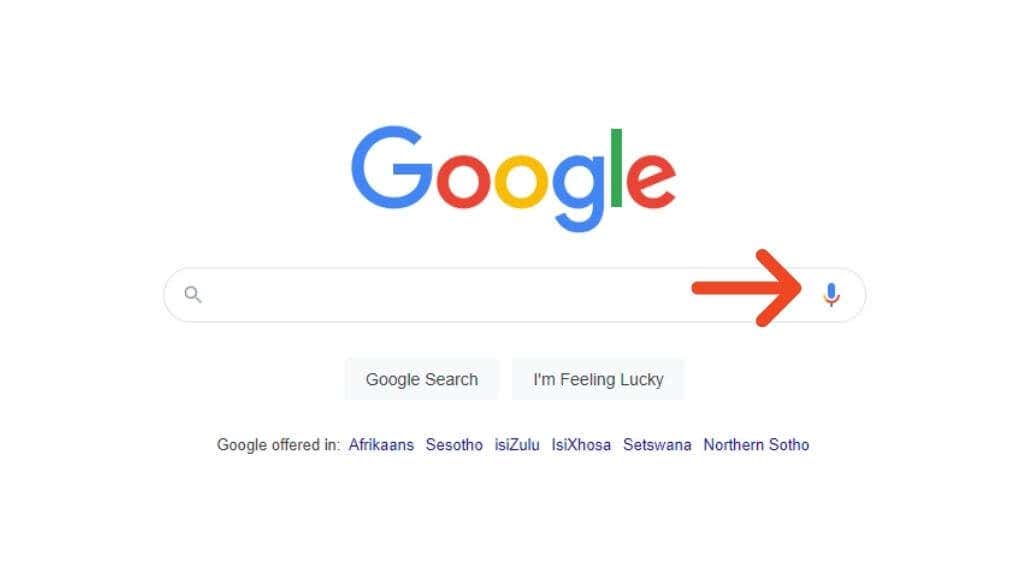
12. Конвертируйте единицы измерения прямо в Google
Если вы не обладаете особым талантом, вы, вероятно, не сможете мысленно конвертировать футы в метры или килограммы в унции. К счастью, Google может мгновенно преобразовать практически любую пару единиц, измеряющих одно и то же.
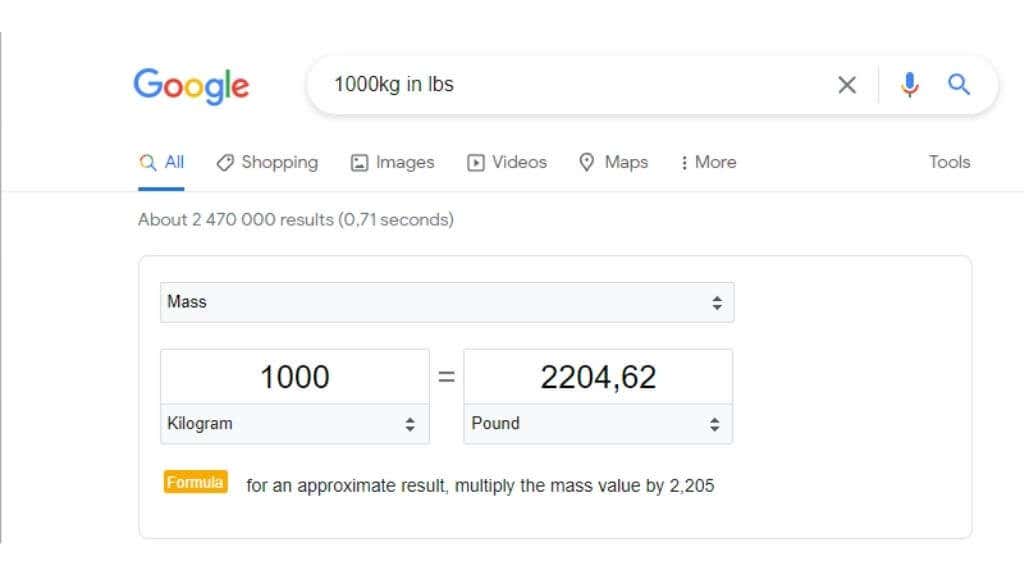
13. Получите быстрый перевод
Вы можете получить переводы Google прямо из результатов поиска Google. Например, если вы введете в Google «Лошадь по-испански», вы получите результат Google Translate с аудиогидами по произношению.
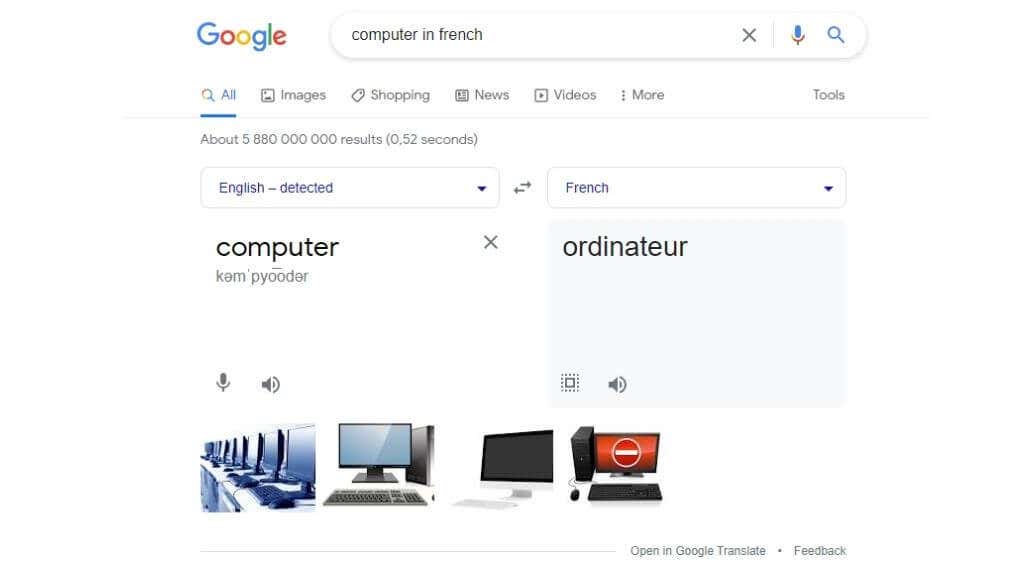
14. Получите мгновенную информацию о ценах на акции
Если вы хотите узнать, насколько хорошо работает ваш GameStop акции, просто введите аббревиатуру акций или «цену акций GameStop» в Google, и вы получите виджет со сводкой текущих и прошлые цены на акции. Разумеется, это работает и для других акций.
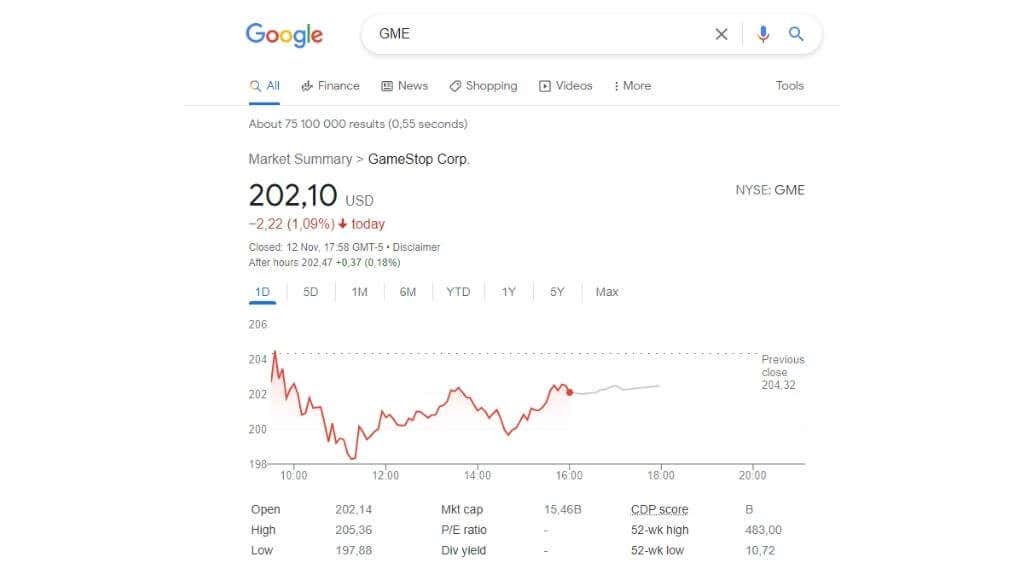
15. Получите точное местное время восхода и захода солнца
Этот вариант пригодится фотографам, видеооператорам и вампирам. Если вы хотите узнать, когда взойдет солнце или когда оно зайдет, просто введите в поиск «закат» или «восход». Если вам нужна информация о местоположении, отличном от вашего текущего, вы можете указать ее в поиске.
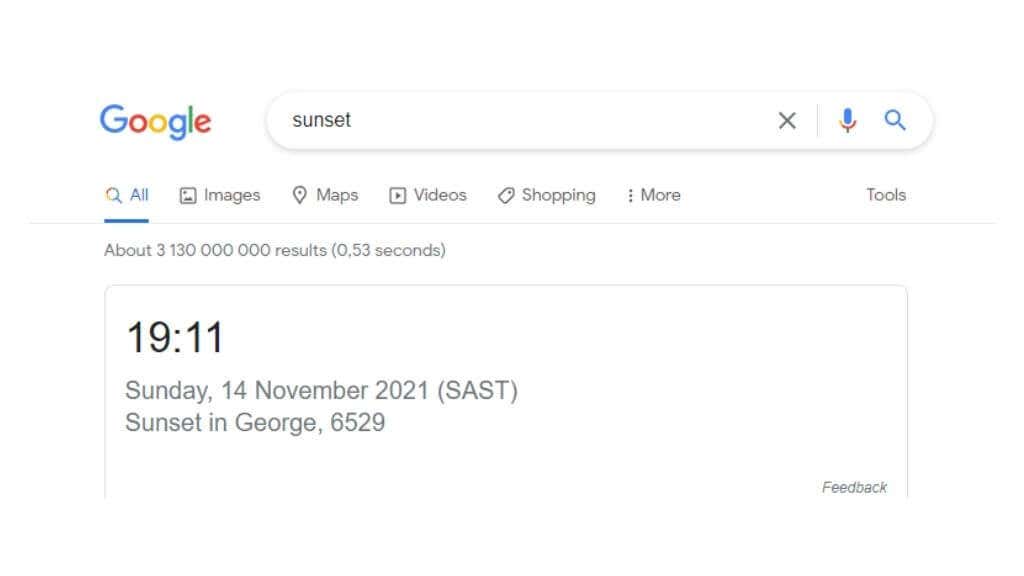
16. Быстро просмотреть свой публичный IP-адрес
Если вы введете запрос «Какой у меня IP», Google отобразит ваш адрес с выходом в Интернет айпи адрес. Это полезно для проверки правильности работы вашей VPN и для любого количества сценариев устранения неполадок в сети.
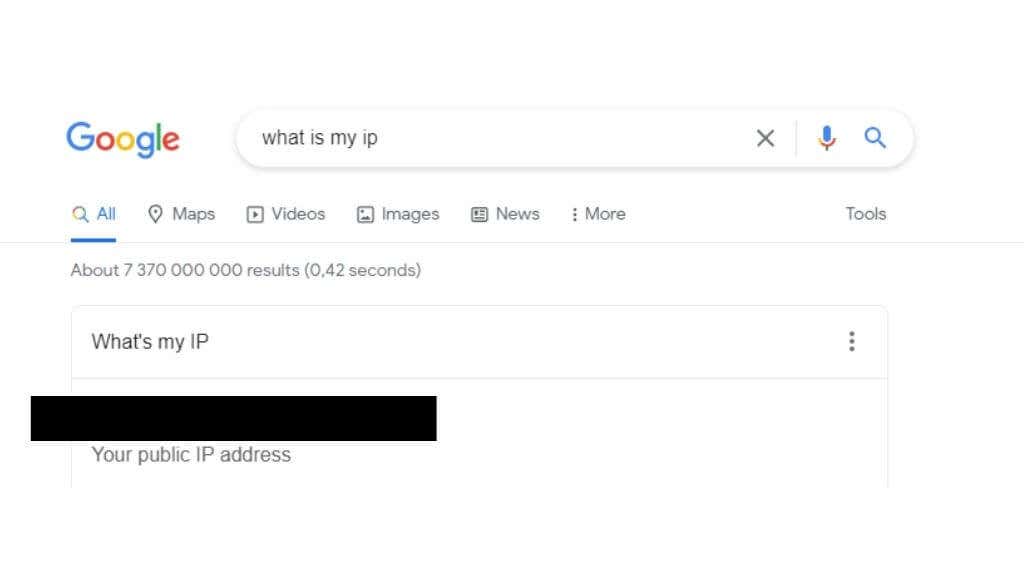
17. Поиск в диапазоне номеров
.Если вы хотите выполнить поиск по диапазону чисел, просто поставьте две точки между числами, обозначающими нижнюю и верхнюю часть диапазона. Это полезно, если вы хотите найти что-то, что произошло между двумя конкретными годами, или вы ищете продукт определенного размера или длительного диапазона.
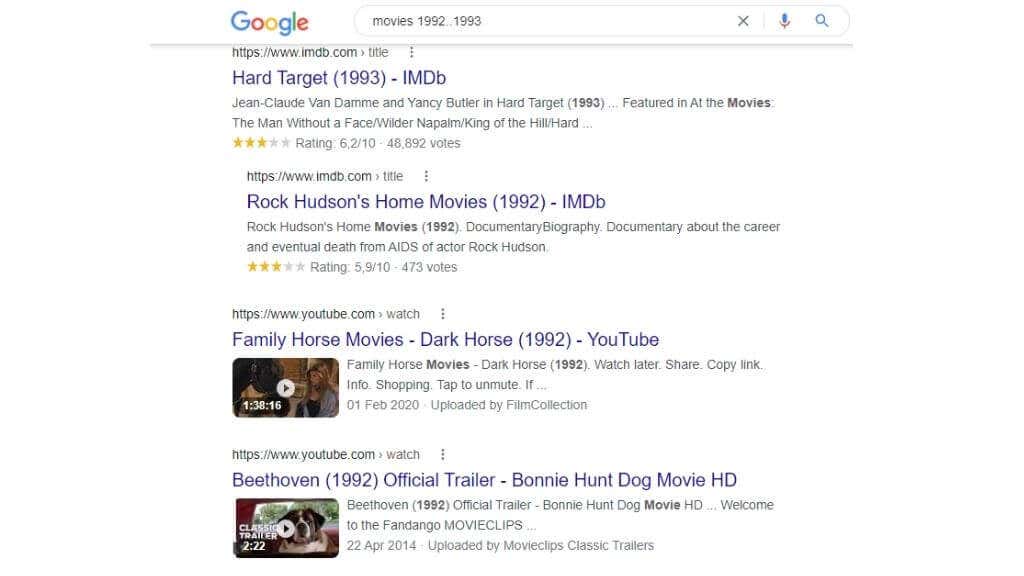
18. Просмотр кэшированной версии страницы
Если веб-страница в настоящее время недоступна, но вам нужна информация о ней, вы можете запросить у Google кэшированную версию сайта, созданную в результате собственной операции веб-индексирования. Сайт не будет работать, и вы не сможете ни на что войти, но вы все равно сможете видеть информацию на общедоступной стороне сайта.
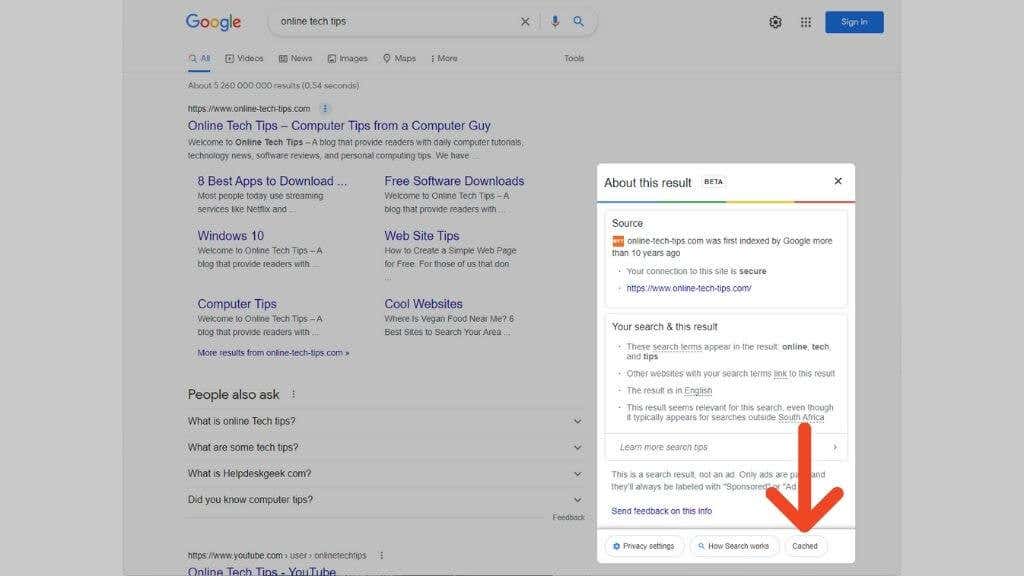
Для этого найдите сайт и выберите три вертикальные точки. Затем выберите «Кэшировано», и вы увидите ранее сохраненную версию сайта.
19. Искать только по основному тексту страницы с подтекстом
Если вы хотите убедиться, что в результатах отображаются страницы, содержащие определенный текст в теле (а не в заголовке) страницы, вы можете использовать оператор intext. Это очень полезно в сочетании с такими операторами, как «сайт»
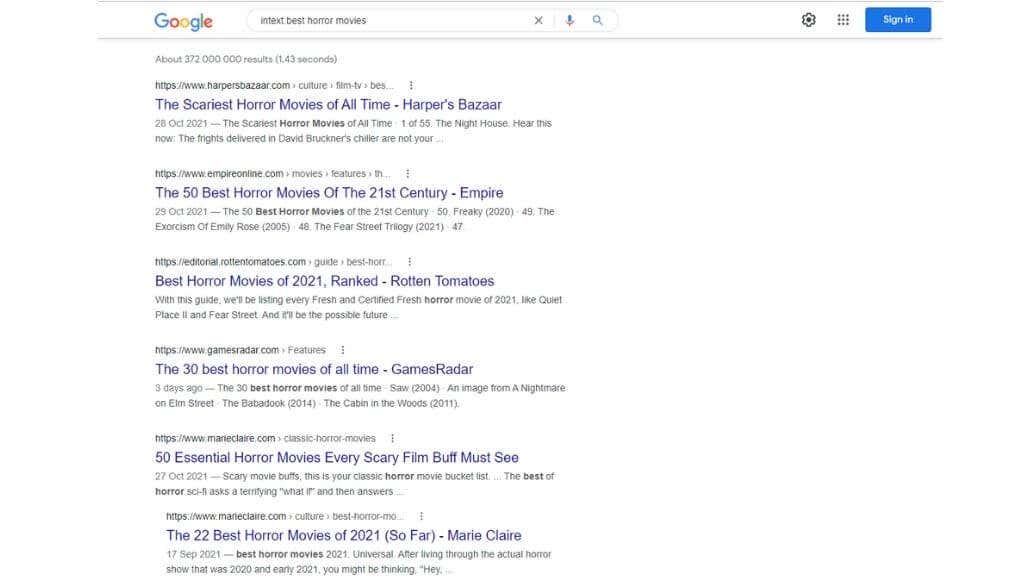 .
.
Например, если вы ищете на школьном веб-сайте, вы должны использовать «Сайт:» для поиска только на этом веб-сайте, а затем «Интекст:» для поиска страниц, которые содержат определенный термин в теле страницы. Если термин появляется в заголовке страницы, но не в тексте, он небудет возвращен в результате.
20. Искать только в заголовках страниц с заголовком
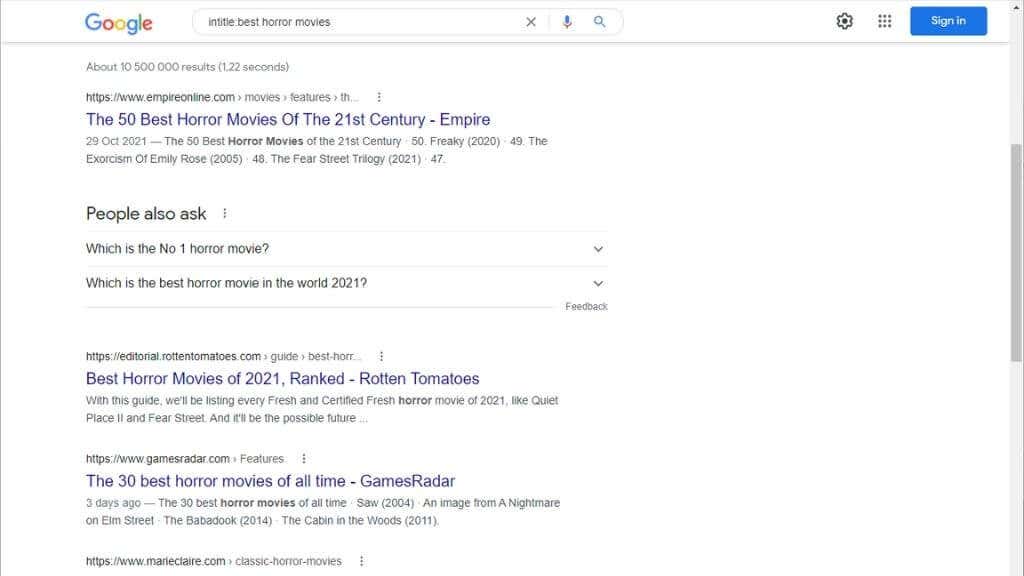
Оператор Intitle: работает так же, как оператор Intext, ограничивая результаты поиска только заголовками веб-страниц. Это отличный способ ограничить результаты поиска только центральными темами, а не результатами, в которых эти термины упоминаются лишь вскользь.
Теперь вы опытный пользователь!
С помощью этих крутых приемов поиска вы теперь можете заставить результаты поиска Google танцевать под вашу дудку. Это означает, что вы тратите больше времени на поиск вещей в Интернете и меньше времени на их поиск!
.